- Home ›
- PHP入門 ›
- PHPインストールと初期設定
PHP利用のためのPATHを設定する
PHP はサーバサイドで動作するスクリプト言語としてだけではなくコマンドラインからも利用できるようになっています。頻繁に利用する場合は PHP をインストールしたディレクトリに PATH を通しておくと便利です。ここでは Windows の環境で PHP を利用するための PATH を設定する方法について解説します。
(Last modified: )
PATHを設定する
PHP をコマンドラインから利用する時に使用するプログラムは PHP をインストールしたディレクトリの中に含まれています。そのため PATH は PHP をインストールしたディレクトに対して設定します。
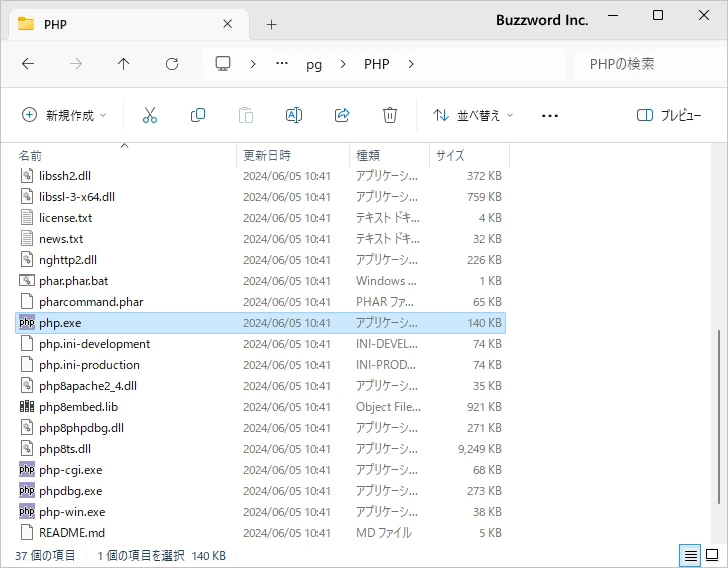
それでは Windows 11 の環境で PATH を設定します。タスクバー上の「スタート」を右クリックしてください。
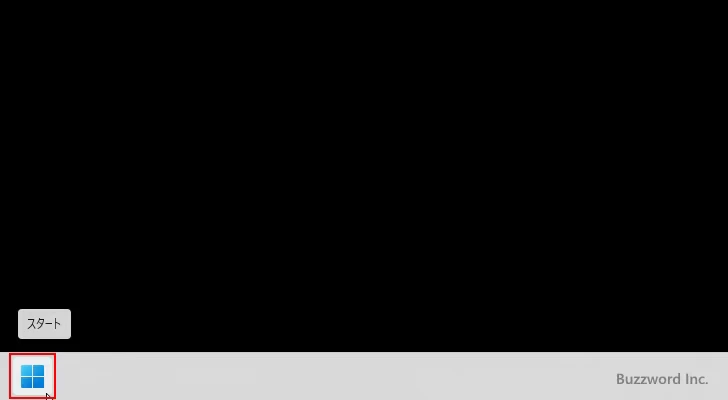
表示されたメニューの中から「設定」をクリックしてください。
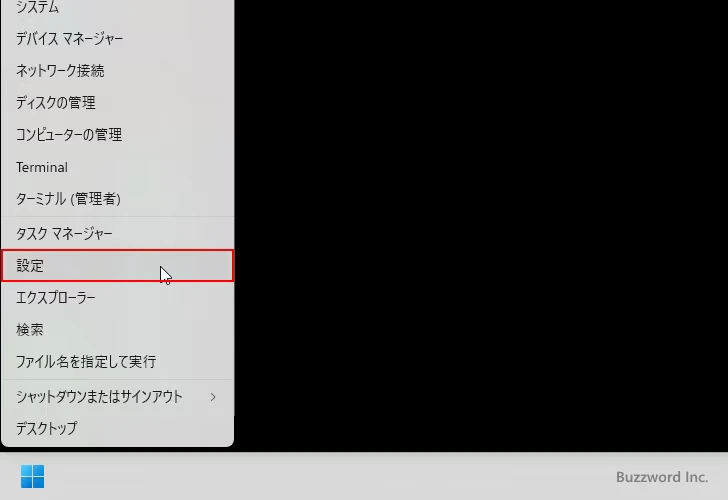
「設定」画面が表示されたら、左側メニューの中から「システム」をクリックしてください。そのあとで「バージョン情報」をクリックしてください。
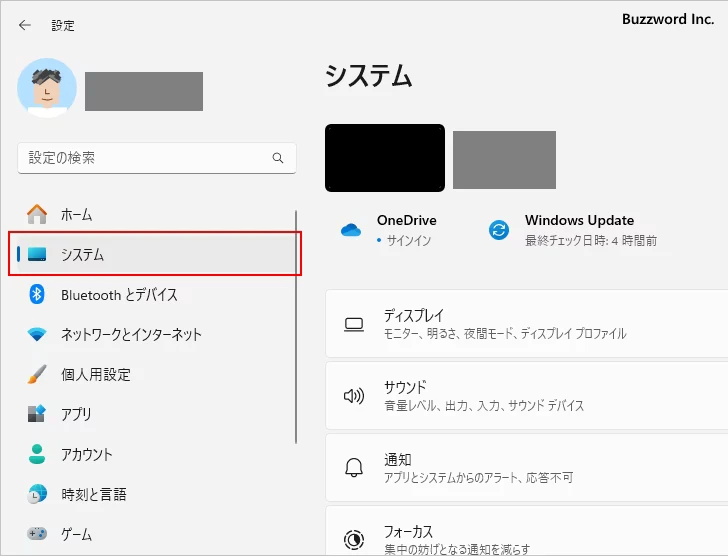
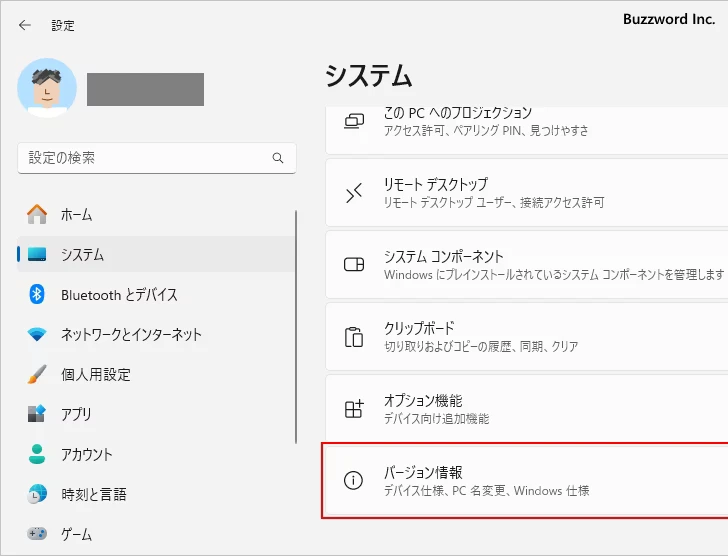
次の画面で「システムの詳細設定」をクリックしてください。
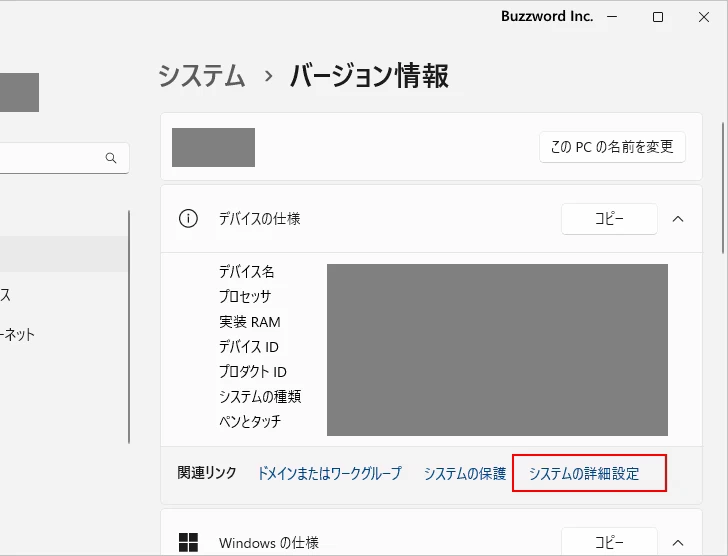
「システムのプロパティ」画面が表示されたら、「環境変数」をクリックしてください。
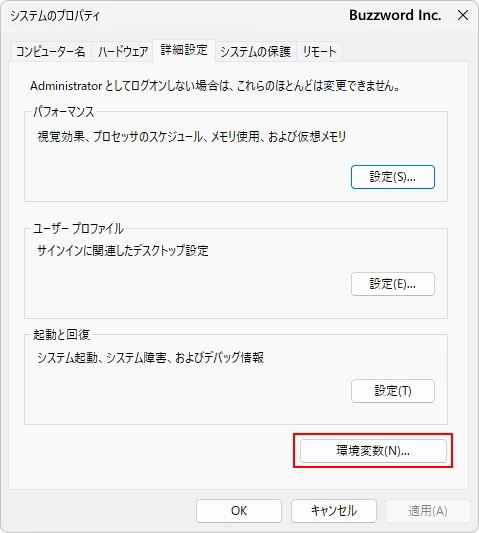
「環境変数」画面が表示されます。
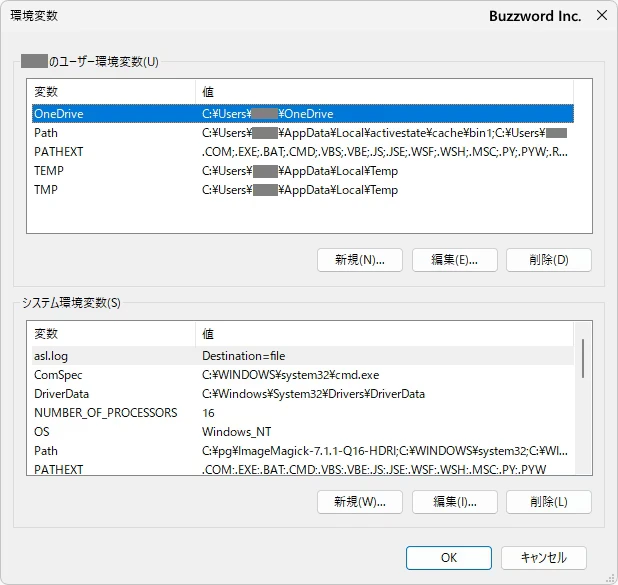
システム環境変数の中で「変数」が「Path」と書かれたものがあるかどうかを探します。見つかった場合には「Path」と書かれた箇所を一度クリックして選択してから「編集」ボタンをクリックして下さい。
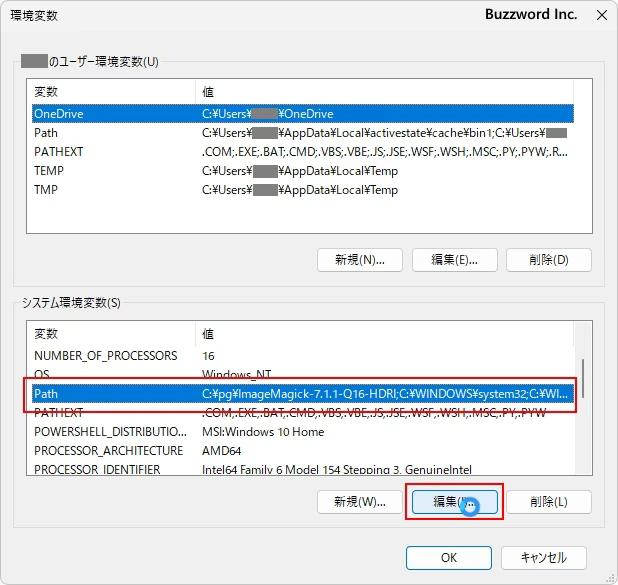
「環境変数名の編集」画面が表示されます。右上の「新規」をクリックすると左側の一覧の最後に新しい項目を追加できるようになりますので「C:\pg\PHP」を入力して下さい(ご自身が PHP をインストールしたディレクトリに合わせて入力して下さい)。入力が終わったら「OK」をクリックして下さい。
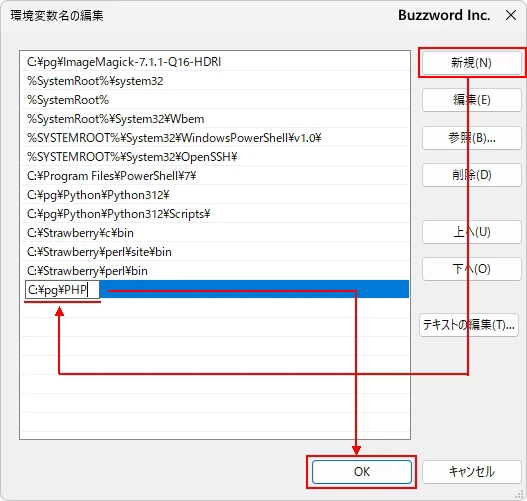
これで今まで PATH に設定されていた値に PHP で使用する PATH を追加することができました。
PATHが設定されたかどうか確認する
PATH が設定されているかどうか確認してみます。コマンドプロンプトを起動し php -v と入力して実行して下さい。
php -v
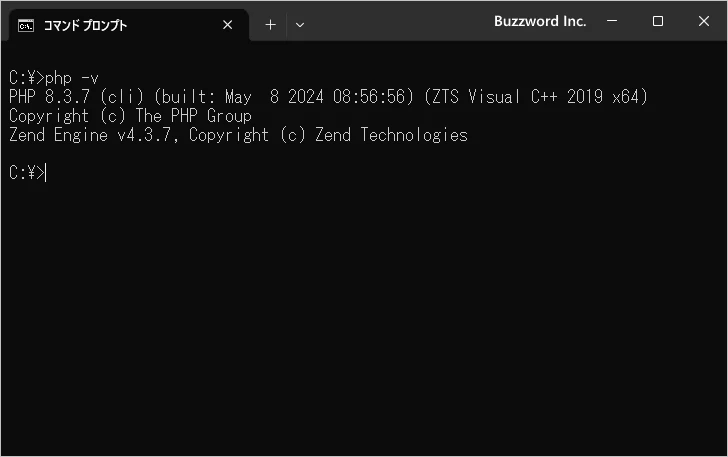
コマンドプロンプトに PHP のバージョンが表示されれば PATH の設定は完了しています。
-- --
Windows の環境で PHP を利用するための PATH を設定する方法について解説しました。
( Written by Tatsuo Ikura )

著者 / TATSUO IKURA
これから IT 関連の知識を学ばれる方を対象に、色々な言語でのプログラミング方法や関連する技術、開発環境構築などに関する解説サイトを運営しています。